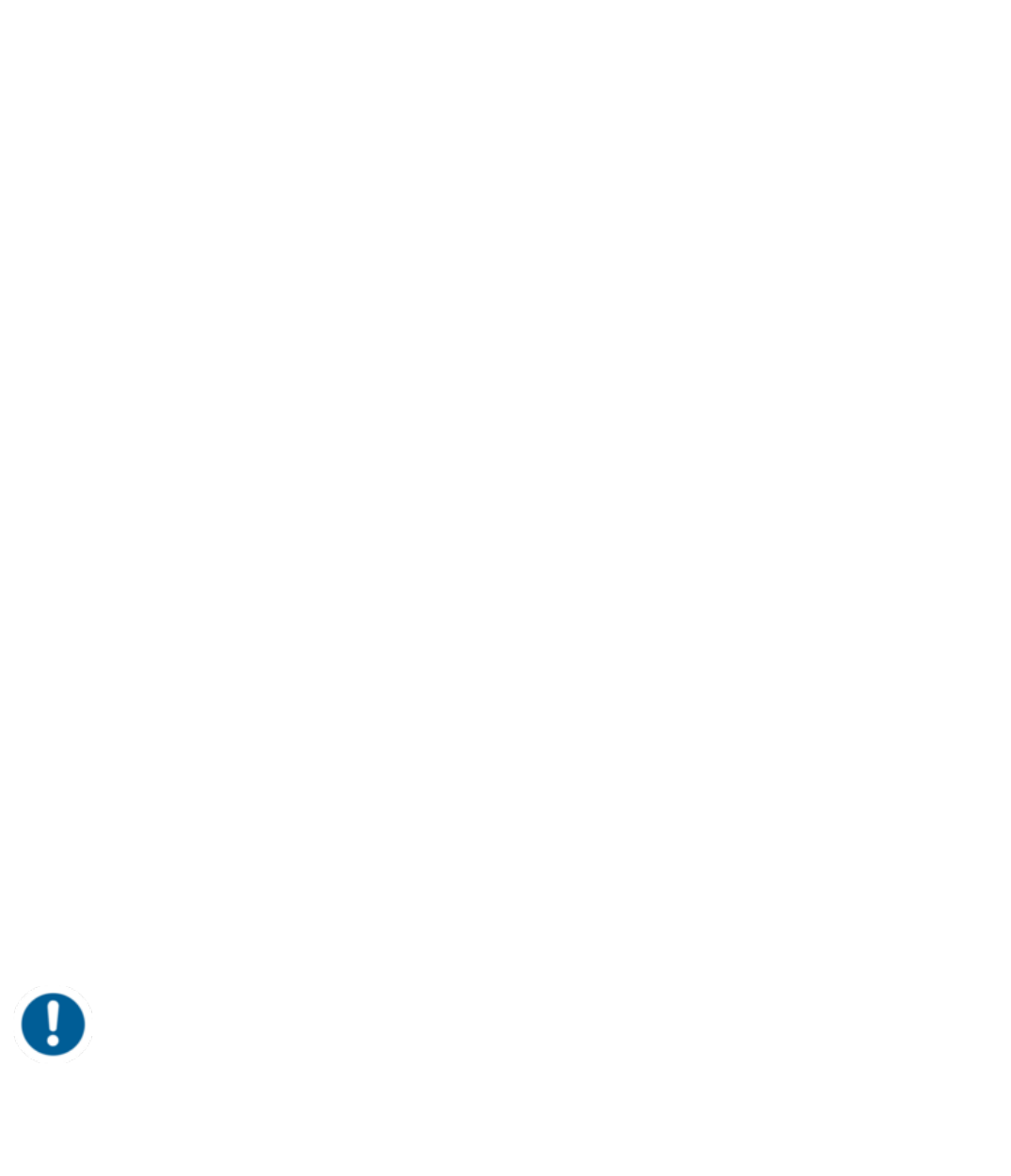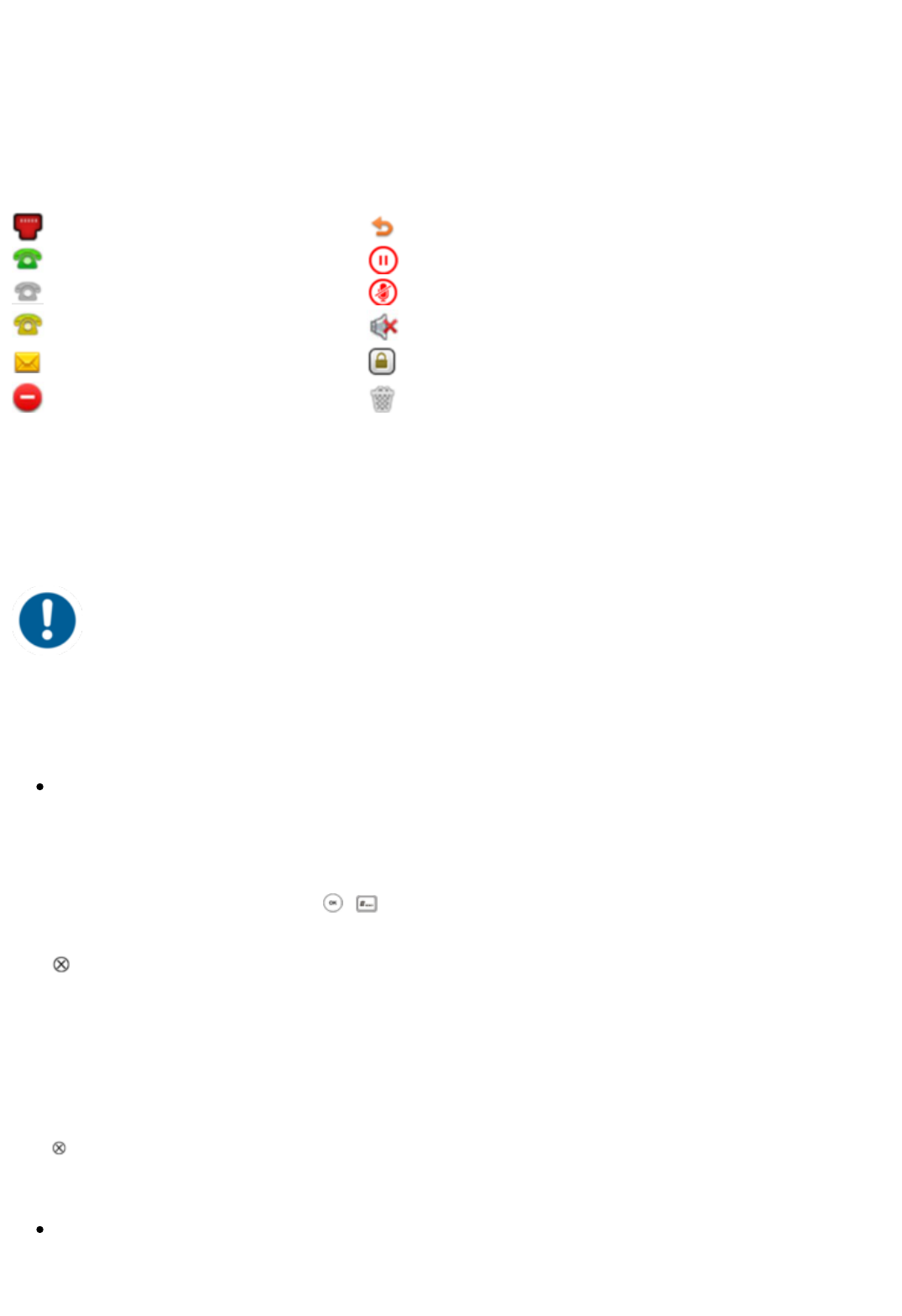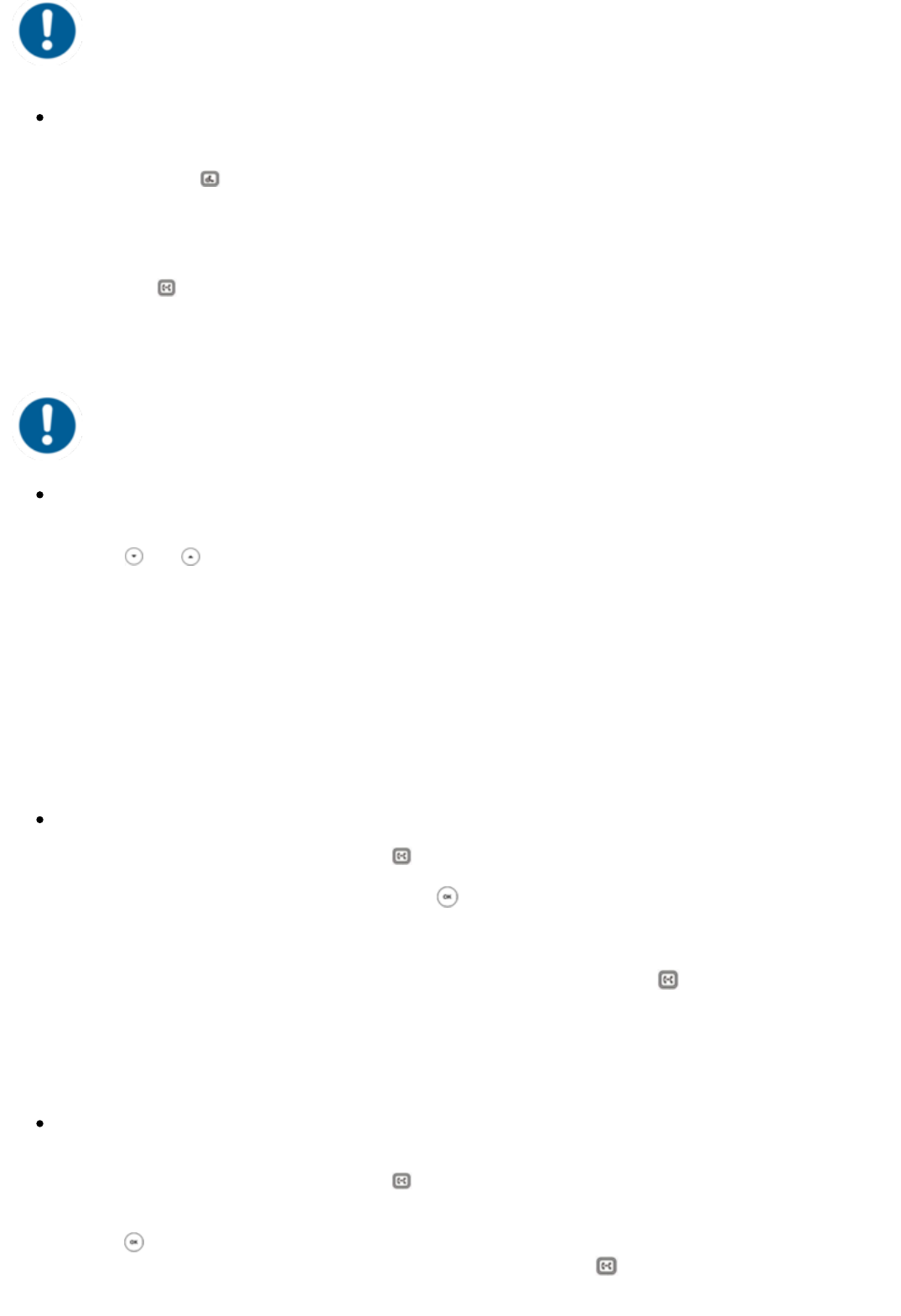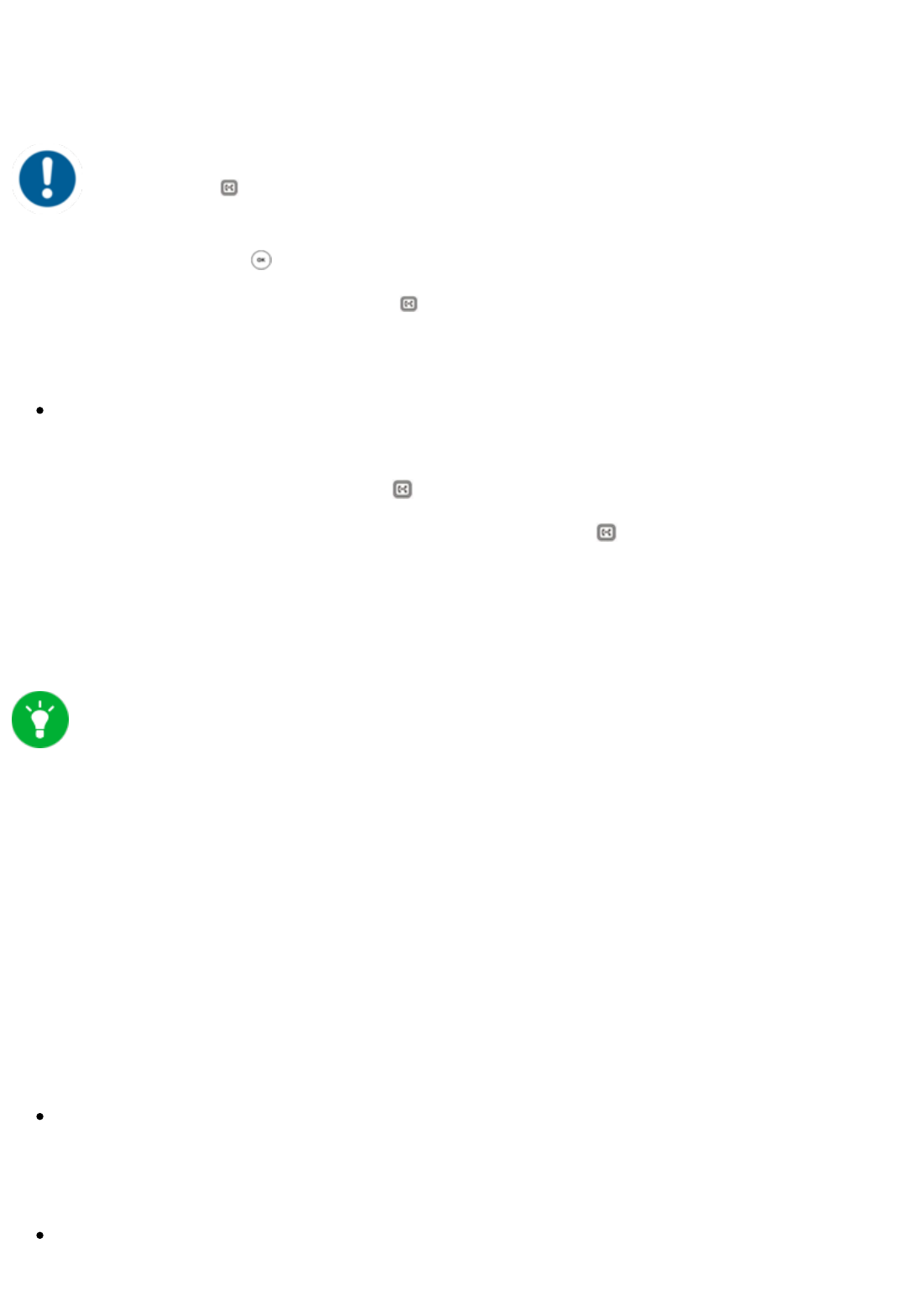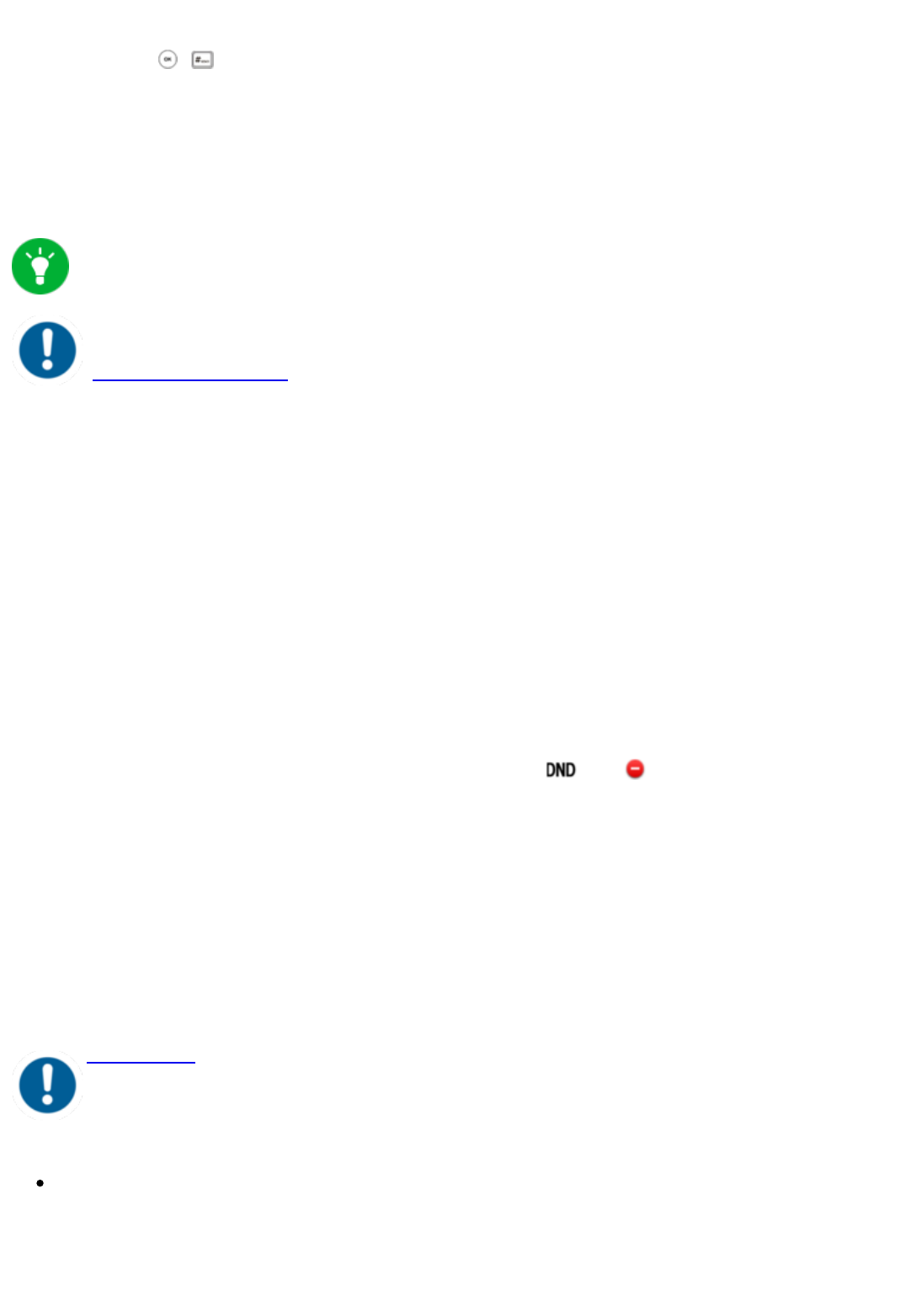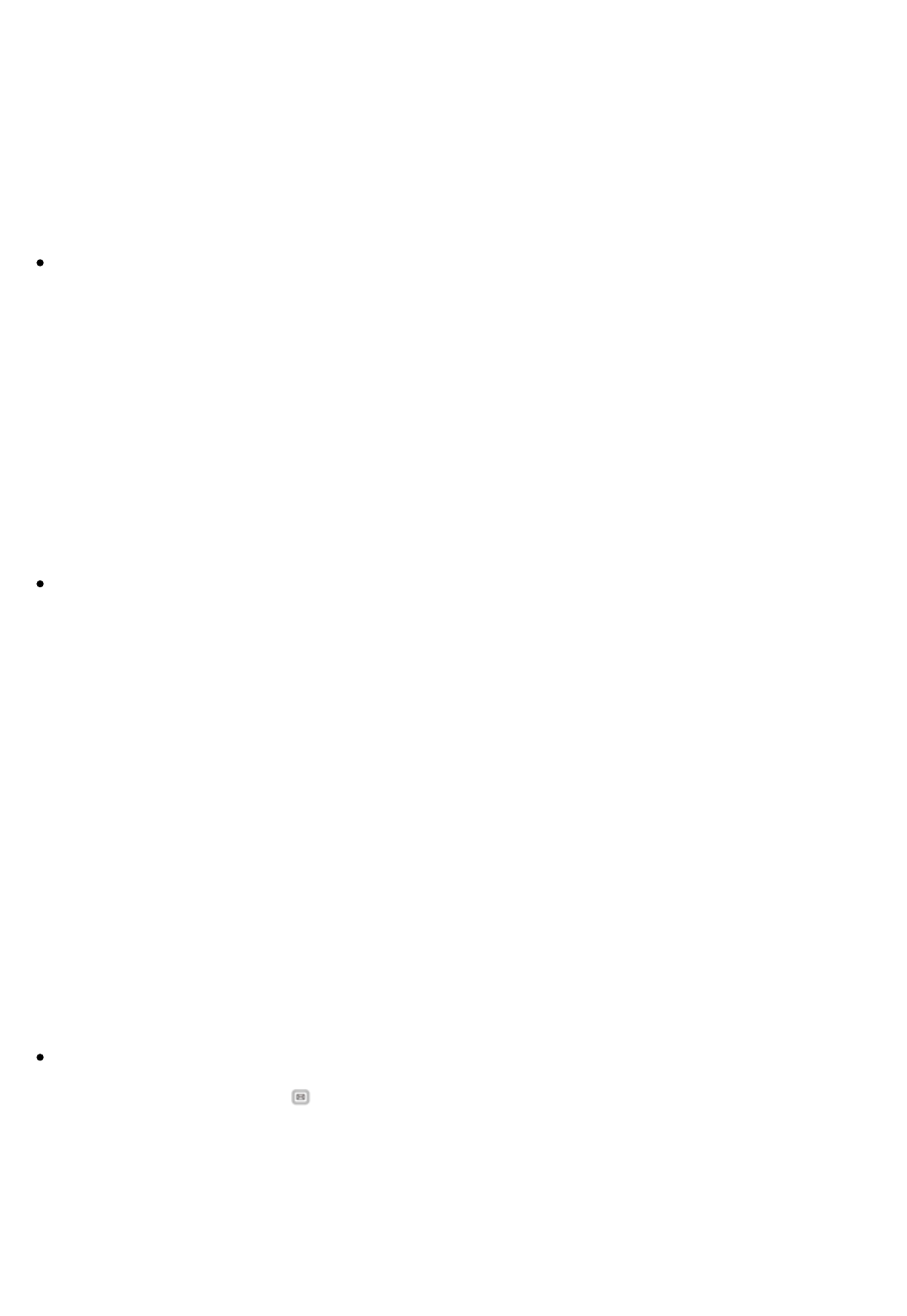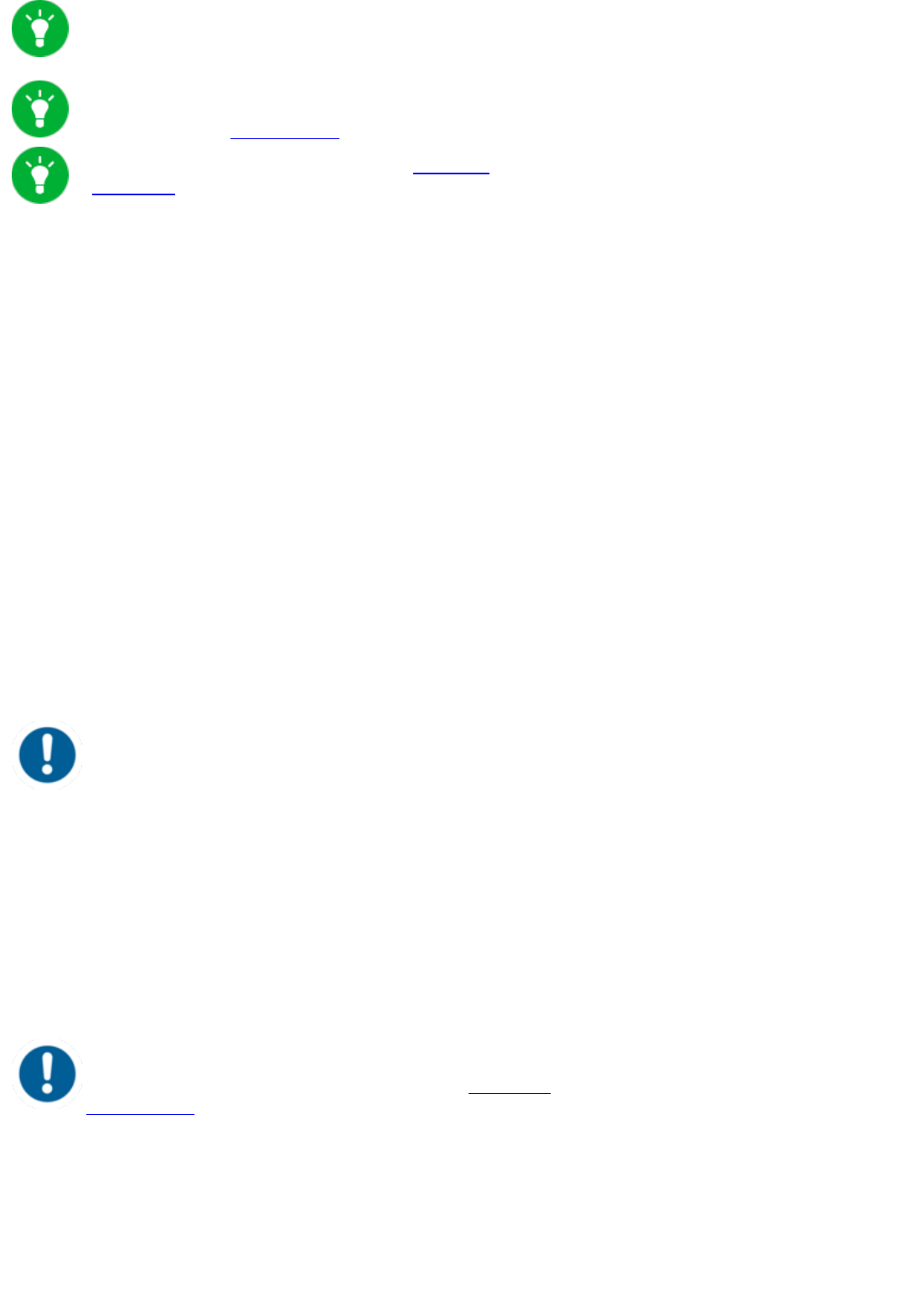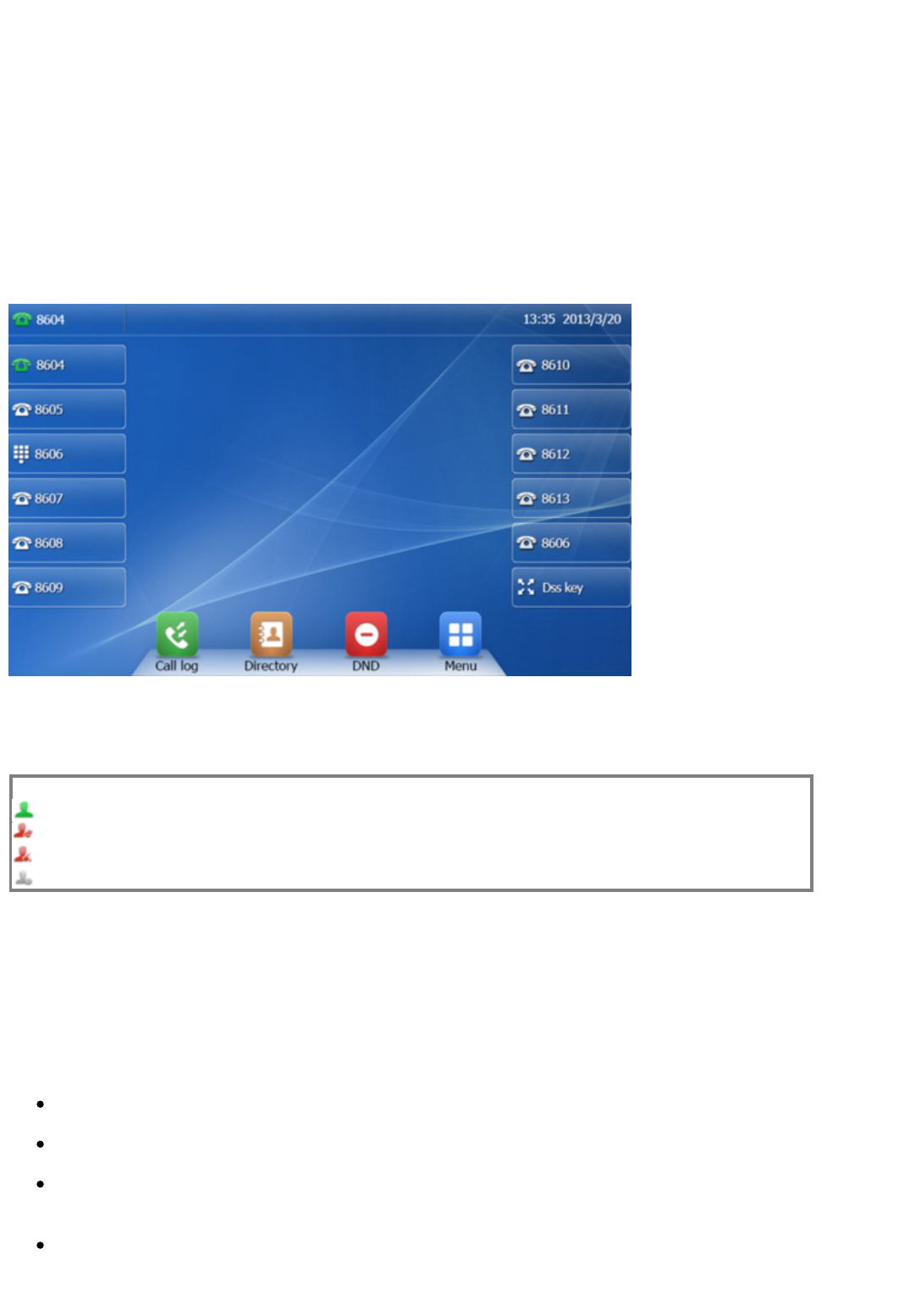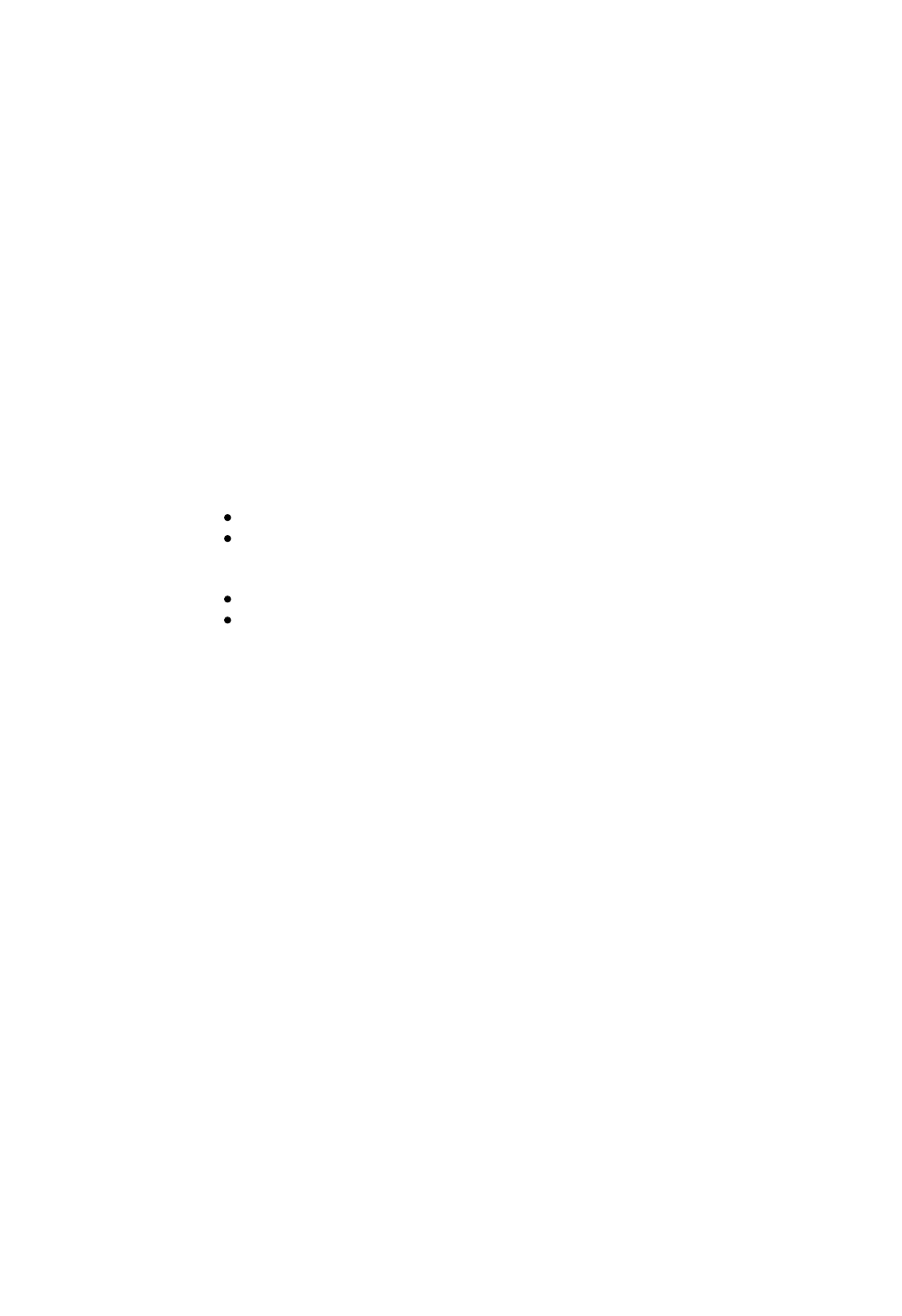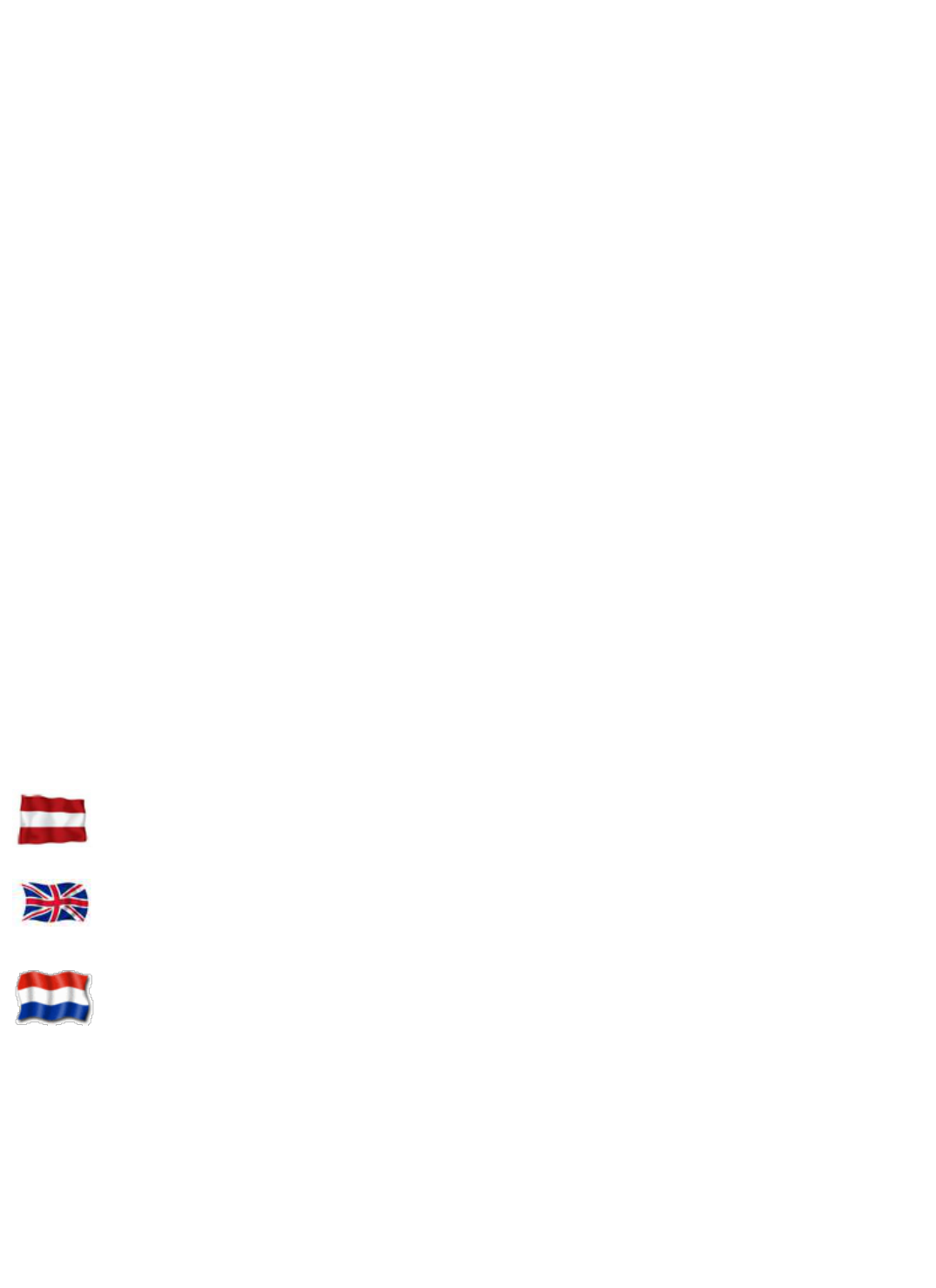- Drücken Sie die Soft-Taste Konferenz.
- Wählen Sie die Nummer des zweiten Teilnehmers.
-
Drücken Sie die , , die Soft-Taste Anrufen bzw. Konferenz.
-
Sobald der zweite Teilnehmer den Hörer abnimmt, drücken Sie ein weiteres Mal die Konferenz-
Soft-Taste, um das Gespräch mit allen Beteiligten zu beginnen.
Mit der Soft-Taste Teilen, können Sie laufende
Konferenzen aufteilen. Mit der Soft-Taste Verwalten,
können Sie die einzlenen Teilnehmer ggfs.
stummschalten oder entfernen.
Eine Konferenz mit mehr als drei Teilnehmern lässt sich
einfach über das Serviceportal einrichten. Siehe hierzu
Handbuch Serviceportal.
1.9. Do not Disturb (DND)
Mit der Funktion Do Not Disturb (DND) können eingehende Anrufe automatisch abgewiesen
werden. (Eingehende Anrufe werden als „verpasste Anrufe“ angezeigt).
Aktivieren Sie den DND-Modus wie folgt:
- Drücken Sie die DND-Soft-Taste auf Ihrem Display.
Ihr Telefon ist im DND-Modus, wenn auf dem Display das Zeichen bzw. angezeigt wird. Ist
Ihr Endgerät im DND-Modus, wird der Anrufer standardmäßig SOFORT auf das Ziel der
Weiterleitung "Nach Zeit" weitergeleitet.
1.10. Rückruf bei besetzt/nicht erreichbar
Die Funktion Rückruf bei besetzt/nicht erreichbar (identisch mit der "Completion of Call to Busy
Subscriber (CCBS)- und "Completion of Calls on No Reply" (CCNR)-Funktion im Englischen)
beschreibt lediglich, wie ein Rückruf beim Anrufer generiert wird, wenn dieser eine bestimmte
Zielperson intern nicht erreicht, bspw. weil die Zielperson derzeit nicht am Platz ist oder ein Besetzt-
Signal ausgesendet wird.
Um die Funktion nutzen zu können, muss sie im
Serviceportal sowohl in der Nebenstelle des
entsprechenden Nutzers als auch unter
Administration/Profil aktiviert sein. Nur wenn beide Haken
im Feld "Rückruf bei besetzt/nicht erreichbar" gesetzt
sind, ist diese Funktion aktiviert.
Aktivieren eines Rückrufs
Sie versuchen jemanden INTERN anzurufen. Der- oder diejenige ist entweder nicht erreichbar (nicht
am Platz) oder telefoniert gerade (besetzt).